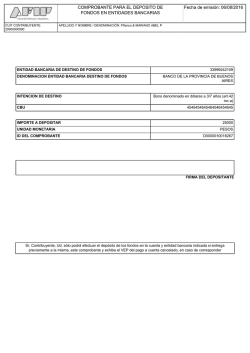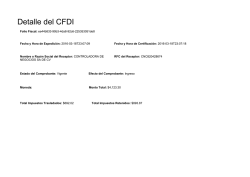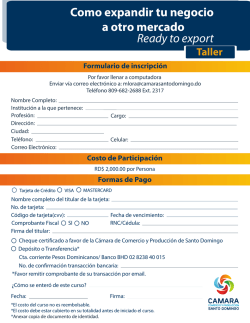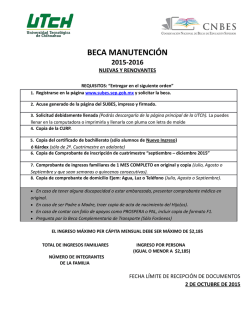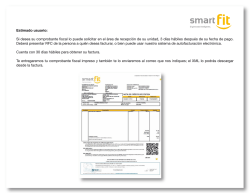Descargar Instructivo - Córdoba
INSTRUCTIVO PARA LA CONFECCION DEL COMPROBANTE DE PAGO QUE SE DEBE ABONAR, PARA SOLICITAR LA ADQUISICIÓN DE “STICKERS” PARA DILIGENCIAR CÉDULAS MEDIANTE UJIERES A- Para la confección del comprobante necesario, a los fines de la adquisición de “Stickers” necesarios para diligenciar cédulas por medio de UJIERES, es necesario ingresar en internet, a la página del Poder Judicial de Córdoba, a través de la dirección web: www.justiciacordoba.gob.ar B- Al abrir dicha página web, se debe ingresar por el link que se muestra, como “Tasa de Justicia” – “Imprimir comprobante de pago”, o a través del disponible como un gráfico de una “etiqueta de código de barras” que hace referencia al “Pago “Tasa-Caja-Colegio””. Ambos links, están situados en la parte derecha media-superior del sitio web de Poder Judicial. (ver Figura 1.) Figura 1. C- Ingresando como se indicó anteriormente, se llegará a una pantalla que muestra el Menú Principal destinado a la “IMPRESIÓN DE COMPROBANTES DE PAGO”, para los distintos conceptos destinados para la Justicia Provincial y otros. Allí debe seleccionar la opción “1. Comprobante para TASA DE JUSTICIA- Servicios Administrativos.- (Servicios al Poder Judicial)”; haciendo “click” en la misma. (ver Figura 2). Figura 2. D- Ingresando por esa opción, se abrirá la pantalla para completar los datos necesarios a los fines de la confección del Comprobante para abonar los conceptos pertinentes. A continuación se indican (ver Figura 3.), algunas observaciones para completar los campos del formulario que se muestra, (campos que son de llenado OBLIGATORIO, como “Contribuyente”, “Tipo de Concepto”, “Fecha de Vencimiento”, “Conceptos” , “cantidad” y también el campo final que solicita “Ingrese el código”; como así también, en los campos que NO son de llenado obligatorio, como “N° Expediente”, “Carátula” y el campo que se encuentra debajo de “Contribuyente”, que TAMPOCO es necesario ni obligatorio. Figura 3. “N° Expediente”: NO es un campo obligatorio “Carátula”: NO es necesario completar En este campo de “Contribuyente”, completar con el Nombre completo y MATRÍCULA PROFESIONAL del Abogado Actuante. En “Tipo de Concepto”, deberá seleccionar el rubro “Ujieres”, que se mostrará en la lista que se desplegará. El campo de “Fecha de Vencimiento”, indicará la validez de la boleta de pago. Esta fecha puede editarse hasta 10 días corridos posteriores al día de emisión. Por último en esta pantalla, haga “click” en “Siguiente Paso”, para proseguir con el formulario. E- A continuación, se agregará a la pantalla, una segunda sección a completar, que implicará seleccionar el o los “conceptos” a abonar para la adquisición de los tipos de “Stickers” que crea necesario. Dichos conceptos, están determinados y con sus montos tabulados. En este comienzo del Sistema, los conceptos serán: CEDULAS DE TRAMITE NORMAL (amarillos) - $ 15.- (monto por unidad) CEDULAS DE TRAMITE URGENTE (verdes) $ 23.- (monto por unidad) - CEDULAS DE TRAMITE NORMAL – 50% (rosas) – $ 7,50 (monto por unidad) Se pueden abonar más de un concepto en la misma boleta, si se deseara adquirir más de un “Tipo de Stickers” con ese pago. Para agregar otro de los conceptos a pagar, haga “clic” en el signo “+” verde, que se encuentra en el extremo derecho del importe, (del concepto ya cargado). (ver Figura 4.) Figura 4. Aquí se desplegará el listado con los distintos conceptos de “Cédulas de Trámite…” que se pueden seleccionar, para adquirir los Stickers correspondientes. El “Monto” estará tabulado y determinado por el Sistema. La “Cantidad” viene por defecto en “una” unidad, y puede ser modificada si requiere abonar más unidades del concepto seleccionado. Hacer “click” aquí, si necesita agregar un nuevo concepto (otro Tipo de Stickers de Cédulas a Tramitar), para abonar. F- Una vez realizados todos los pasos anteriores, habiendo dado la orden de “Finalizar”, el sistema solicitará el ingreso de un “Código” que aparecerá al efecto. Posteriormente generará y mostrará la imagen del comprobante para el pago (ver Figura 5.), y abrirá conjuntamente el menú para dar la orden de “imprimir” un ejemplar. (ver Figura 6.) Nota: Si al “Finalizar” NO sucediera lo descripto en el párrafo anterior, sino que NO se visualiza la imagen del comprobante para ser impreso, SE DEBE a que Ud. está trabajando en esa página de internet con los “elementos emergentes” BLOQUEADOS, por lo cual NO permite que surja la imagen de la boleta en cuestión.- Para solucionarlo, DEBE DESBLOQUEAR dicha función, a través del menú de “Herramientas” del explorador de internet de la computadora en uso. Figura 5. Figura 6. La impresión necesaria es de UN solo ejemplar, que ya viene configurado para hoja A4. G- Como se observa, el comprobante impreso en esa única hoja A4, consta de 2 (dos) partes o cuerpos, que se indican como “Para el Expediente” y el otro “Para el Contribuyente” (ver Figura 5.). Se debe concurrir a un Banco de Córdoba, para realizar su pago. La entidad financiera, “TIMBRARÁ” el comprobante en cada una de esas dos partes y devolverá TODO el comprobante presentado (el Banco NO se queda con ninguna parte del comprobante). De esta forma el Contribuyente, acreditará su pago frente a la Dependencia, entregando el cuerpo destinado “PARA EL EXPEDIENTE”, y conservando para sí, la parte “PARA EL CONTRIBUYENTE”.
© Copyright 2026